怎样固定电脑桌面壁纸 电脑桌面背景锁定方法
在使用电脑的过程中,我们经常会设置自己喜欢的桌面壁纸来装饰我们的电脑桌面,有时候当我们更换壁纸或者重新启动电脑时,桌面背景会自动恢复到默认设置,让我们感到困扰。有没有办法可以固定电脑桌面壁纸,让它不再随意改变呢?下面就来介绍一些简单的方法来实现电脑桌面背景的锁定。
步骤如下:
1.首先呢,选好自己喜欢的图片设为桌面背景(这个设置相信大家都会。就不和大家演示了),序号之后进行第一步;打开电脑,选择左下角的“开始”;然后点击“运行”,如图所示;
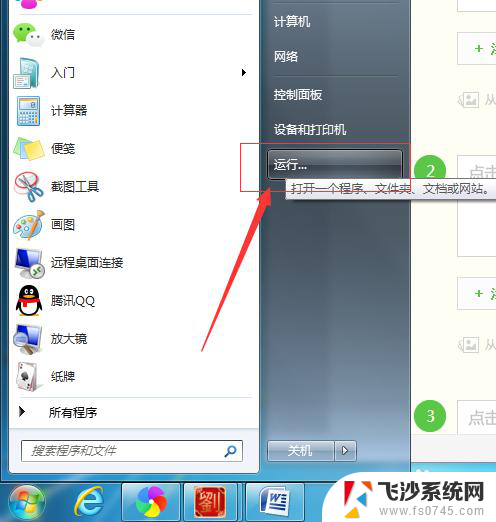
2.然后我们打开“运行之后”,再运行里面输入“gpedit.msc”,然后输好之后,敲击键盘上面的“Enter”就是“回车键”,如下图;
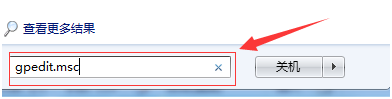
3.然后我们敲击回车键之后会出现下面的一个弹窗。然后找到“用户配置”,双击“用户配置”,如图所示;

4.然后我们双击之后,会出现下面的一个弹窗。然后找到“管理模板”,双击“管理模板”,如下图;

5.然后我们双击之后,会出现下面的一个弹窗。找到“控制面板”,找到之后,双击“控制面板”,如下图;

6.然后我们双击之后,会出现下面的一个弹窗。找到“个性化”。找到之后,双击“个性化”,如图所示;

7.然后我们双击之后,会出现下面的一个弹窗。找到“阻止更改桌面背景”,找到之后双击“阻止更改桌面背景”,如图所示;

8.然后我们双击之后,会出现下面的一个弹窗。在左边,会出现三行字“未配置”“已启用”“已禁用”,选择“已启用”,点击,如下图;

9.最后点击“应用”“确定”就可以了,关闭页面!如果想要更换桌面的话,据需按照这个步骤,选择“已禁用”就可以了!
以上就是如何固定电脑桌面壁纸的全部内容,如果遇到这种情况,你可以按照以上步骤解决问题,非常简单快速。
怎样固定电脑桌面壁纸 电脑桌面背景锁定方法相关教程
-
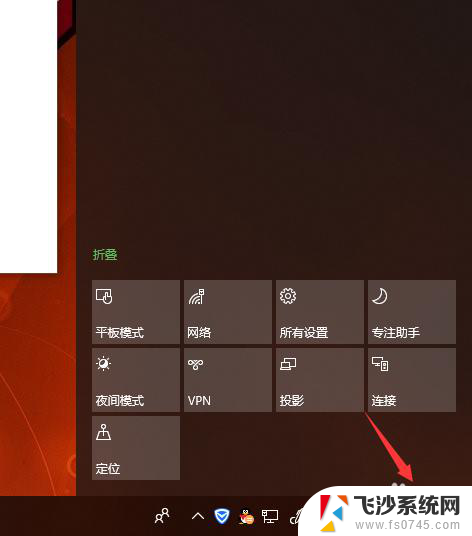 电脑桌面壁纸变白屏了 电脑桌面背景太亮怎么办
电脑桌面壁纸变白屏了 电脑桌面背景太亮怎么办2024-05-22
-
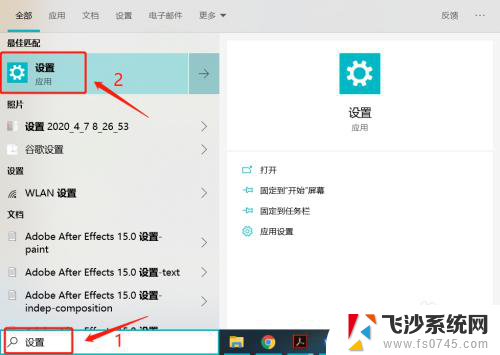 怎样取消电脑桌面背景图片 如何关闭电脑桌面背景壁纸
怎样取消电脑桌面背景图片 如何关闭电脑桌面背景壁纸2024-01-09
-
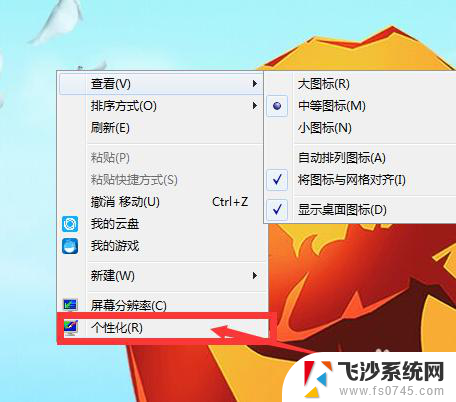 怎么更换电脑桌面背景图片自定义 如何在电脑上自定义壁纸设置
怎么更换电脑桌面背景图片自定义 如何在电脑上自定义壁纸设置2024-06-14
-
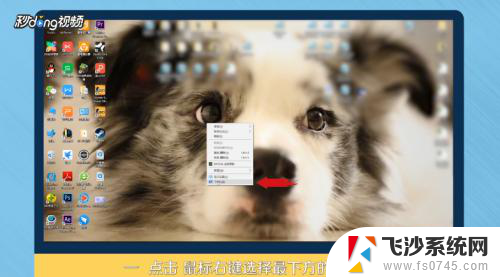 电脑如何换壁纸 如何定时自动更换电脑桌面壁纸
电脑如何换壁纸 如何定时自动更换电脑桌面壁纸2023-11-14
- 笔记本电脑换桌面壁纸怎么换 Windows系统如何更改笔记本电脑桌面背景壁纸
- 如何查看电脑壁纸尺寸 如何确定电脑桌面壁纸的大小
- 怎么设置电脑桌面背景图片大小 电脑桌面壁纸尺寸调整方法
- 笔记本电脑怎么更换壁纸桌面 笔记本电脑桌面背景壁纸怎么修改
- 桌面图标怎么锁定 桌面图标锁定方法
- 电脑桌面图标锁定了怎么解锁 电脑桌面图标锁定解除方法
- 电脑开机总是进入安全模式 Windows 10如何解决重启电脑总是进入安全模式的问题
- 电脑文档位置怎么更改 文档存放位置修改方法
- 苹果13pro截屏有几种方法 iPhone13 Pro截屏操作步骤
- 华为无线耳机怎么连接手机蓝牙 华为无线蓝牙耳机手机连接方法
- 电脑如何硬盘分区合并 电脑硬盘分区合并注意事项
- 连接网络但是无法上网咋回事 电脑显示网络连接成功但无法上网
电脑教程推荐
- 1 如何屏蔽edge浏览器 Windows 10 如何禁用Microsoft Edge
- 2 如何调整微信声音大小 怎样调节微信提示音大小
- 3 怎样让笔记本风扇声音变小 如何减少笔记本风扇的噪音
- 4 word中的箭头符号怎么打 在Word中怎么输入箭头图标
- 5 笔记本电脑调节亮度不起作用了怎么回事? 笔记本电脑键盘亮度调节键失灵
- 6 笔记本关掉触摸板快捷键 笔记本触摸板关闭方法
- 7 word文档选项打勾方框怎么添加 Word中怎样插入一个可勾选的方框
- 8 宽带已经连接上但是无法上网 电脑显示网络连接成功但无法上网怎么解决
- 9 iphone怎么用数据线传输文件到电脑 iPhone 数据线 如何传输文件
- 10 电脑蓝屏0*000000f4 电脑蓝屏代码0X000000f4解决方法